Насыщенность цвета
В цифровой фотографии решающее значение имеет обработка цвета. Мы уже видели, как можно усиливать и ослаблять оттенки цвета с помощью корректировки баланса белого или с помощью инструментов Color Balance, Variations или Levels программы Photoshop, важна также сила и интенсивность цвета, которую мы называем насыщенностью.
Инструменты, используемые для управления насыщенностью цвета в программах Photoshop, Elements и Lightroom очень похожи. В программе Photoshop доступ к управлению насыщенностью выполняется так: Image > Adjustments > Hue/Saturation. В диалоговом окне мы увидим три движка: Hue, Saturation and Lightness. Изменение насыщенности движком Saturation позволяет менять степень силы цветов, которые мы видим на фотографии, в то время как параметр Hue меняет сам цвет. Вы можете вносить изменения во все изображения, управляя общим каналом, или выбрать конкретный цветовой канал из выпадающего меню. А также в конкретно выбранный цвет, задаваемый пипеткой Colour Eyedropper внизу справа в диалоговом окне, щелкнув пипеткой в конкретную точку изображения. Движки около цветовых шкал внизу определяют ширину выбираемой области цвета.
В приведенном здесь примере мы увеличили насыщенность только зеленых цветов изображения, выбрав Greens из выпадающего меню и потом уточнив выбор, щелкнув на зеленом участке фотографии инструментом Colour Eyedropper. Обратите внимание на то, что можно добавить и другие оттенки, расширяя или сужая выбранную световую шкалу с помощью других пипеток. Движок Saturation затем перемещен вправо для усиления воздействия на зеленые цвета.
Изменение тона
Движок Hue физически изменяет цвета в фотографии, распределяя их по новым значениям. Происходящее преобразование иллюстрируется двумя цветными полосами в нижней части диалогового окна. Верхняя показывает цвет, который имеет место в изображении сейчас, а нижняя полоса цвет, который появится после преобразования. Вы можете перемещаться по обеим полоскам независимо с помощью движка Hue, который будет изменять цвета в фотографии в соответствии со взаимным положением цветов обеих полос.
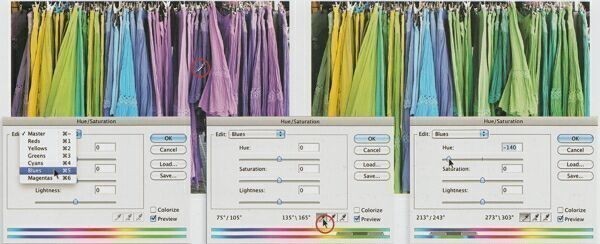
Для изменения цвета только пурпурных объектов в этом изображении выберите цветовой канал из меню Edit и уточните ваш выбор с помощью инструмента Eyedropper, взяв образец из какой-либо точки изображения.
Коррекция цвета всего изображения имеет ограниченное применение, но комбинирование настройки параметра Hue с пипеткой выбора цвета Colour Eyedroppers дает огромные возможности локально менять требуемый цвет, что обеспечивает гораздо большее удобство. В приведенном выше примере пурпурные цвета заменены на зеленые. Опция Magentas была выбрана в выпадающем меню, а выбор был переопределен щелчком на месте с пурпурным цветом в изображении. Перемещением движка Hue вправо произведена замена пурпурного на зеленый: обратите внимание на соответствие между двумя градиентными полосками.
Характеристика Vibrance
Недавно появился еще один инструмент управления насыщенностью цвета, Vibrance. В программах Photoshop, Elements и Lightroom он управляет цветом так же, как и инструмент Hue/Saturation, но защищает тона кожи. Он работает более интенсивно на слабых цветах, чем на насыщенных. В программе Photoshop вы можете получить доступ к инструменту Vibrance.

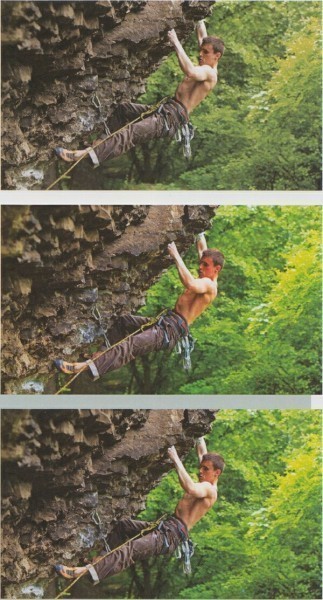



Интересно было почитать, не плохо бы еще команды на рууском языке писать. У меня фотошоп с русским языком стоит и не сразу поймешь о какой команде идет речь